Permite escolher quais elementos específicos você deseja renderizar e onde deseja salvá-los.
Quando você renderiza um ou mais elementos, uma renderização completa normal também é gerada. Na verdade, as renderizações de elemento são geradas durante a mesma passagem de renderização, portanto, elementos de renderização levam um pouco mais de tempo de renderização.
A renderização de elementos está disponível quando você realiza a renderização Produção.
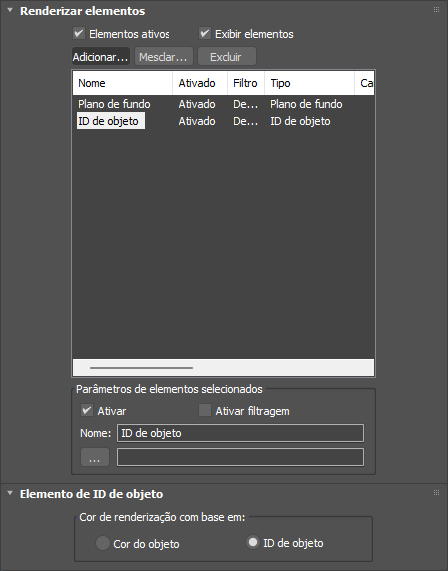
- Elementos ativos
- Quando esta opção estiver ativada, clicar em Renderização renderiza os elementos separados. Padrão=ativado.
- Exibir elementos
- Quando essa opção está ativada, cada elemento renderizado é exibido em sua própria janela, que é uma versão com recursos reduzidos da Janela do quadro renderizado. Quando desativada, os elementos são renderizadas somente para arquivos. Padrão=ativado.
As janelas para cada elemento renderizado abrem em cascata na parte superior, uma em cima da outra. Mova uma janela do elemento para visualizar outra.
- Adicionar
- Clique para adicionar um novo elemento à lista. Esse botão exibe a caixa de diálogo Elementos de renderização.
- Mesclar
- Clique para mesclar os elementos de renderização de outra cena do 3ds Max. Mesclagem exibe uma caixa de diálogo de arquivo para que você possa selecionar o arquivo de cena para obter os elementos. A lista de elementos de renderização no arquivo selecionado é adicionado à lista atual.
- Excluir
- Clique para excluir os elementos selecionados da lista.
[Lista de elementos de renderização]
Esta lista rolável mostra os elementos para renderizarem separadamente e seus status. Para redimensionar as colunas na lista, arraste a borda entre duas colunas.
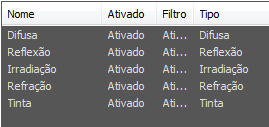
A lista inclui as seguintes colunas:
- Nome
- Exibe o nome do elemento. É possível alterar o nome padrão de elementos, no grupo Parâmetros do elemento selecionado.
Para selecionar um elemento, clique em seu nome na lista. Use Ctrl+ clique para selecionar elementos adicionais, ou Shift+ clique para selecionar um grupo de elementos adicionais contíguos.
- Ativado
- Mostra se o elemento está ativado.
- Filtro
- Indica se o filtro de suavização de serrilhado ativo está ativado para o elemento.
- Tipo
- Exibe que tipo de elemento ele é.
Este campo é útil se você tiver alterado o nome de um elemento.
- Caminho de saída
- Exibe o caminho e o nome do arquivo para o elemento.
Grupo Parâmetros de elementos selecionados
Estes controles são para editar os elementos selecionados na lista.
- Ativar
- Ligue para ativar a renderização os elementos selecionados. Desligue para desativar a renderização. Padrão=ativado.
A coluna Ativada da lista de elementos mostra se o elemento está ou não desativado.
- Ativar filtros
- Quando esta opção está ativada, ela aplica o filtro de suavização de serrilhado ao elemento renderizado. Quando desativada, o elemento renderizado não usar o filtro de suavização de serrilhado. Padrão=ativado.
A coluna Filtro da lista de elementos mostra se o filtro está ou não desativado para um elemento.
Desativar a suavização de serrilhado pode melhorar o tempo de renderização, apesar do elemento renderizado resultante possa aparecer irregular.
Nota: Desligar a opção Ativar filtro desativa somente a suavização de serrilhado geral e filtro de mapa. A mesclagem de borda ainda ocorre quando este comutador estiver desativado. - Nome
- Mostra o nome do elemento selecionado no momento. É possível digitar um nome personalizado para o elemento.
Este controle está indisponível quando vários elementos são selecionados.
-
 Browse
Browse
- A caixa de texto permite inserir um caminho e nome de arquivo para o elemento. Como alternativa, clique no botão
 (Procurar) para abrir a caixa de diálogo Renderizar arquivo de saída do elemento, que permite escolher uma pasta, um nome de arquivo e um tipo de arquivo para o elemento.
(Procurar) para abrir a caixa de diálogo Renderizar arquivo de saída do elemento, que permite escolher uma pasta, um nome de arquivo e um tipo de arquivo para o elemento.
Este controle está disponível somente quando um único elemento é realçado.
Nota: Se você primeiro atribuir um nome de arquivo e um caminho à renderização completa na caixa de diálogo Configuração de renderização implementação Parâmetros comuns, o recurso de elementos de renderização usará esse nome e caminho automaticamente como a base do nome dos diferentes elementos. Ele acrescenta um sublinhado (_) e, em seguida, o nome do elemento para o nome do arquivo básico.
implementação Parâmetros comuns, o recurso de elementos de renderização usará esse nome e caminho automaticamente como a base do nome dos diferentes elementos. Ele acrescenta um sublinhado (_) e, em seguida, o nome do elemento para o nome do arquivo básico.
Por exemplo, se o nome do arquivo da renderização for "C:\render\image.jpg ", ao adicionar um elemento de renderização Especular, o caminho e o nome do arquivo padrão para o elemento espetacular renderizado é "C:\render\image_specular.jpg ".
De forma semelhante, quando você ativa a saída para um arquivo de espaço de trabalho do Combustion (CWS), o nome que você atribuiu é o nome padrão do arquivo CWS.
Por exemplo, se o nome do arquivo da renderização for "C:\image.jpg, " ao ativar a saída Combustão, o caminho e o nome do arquivo padrão é "C:\image.cws ".